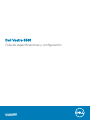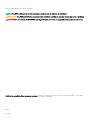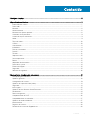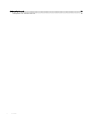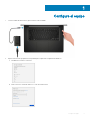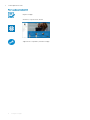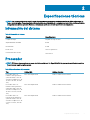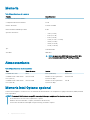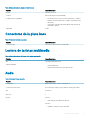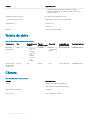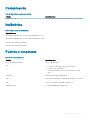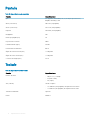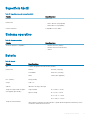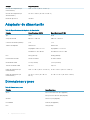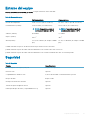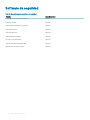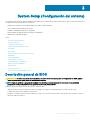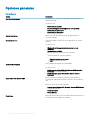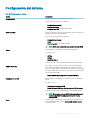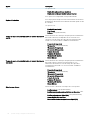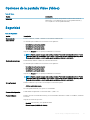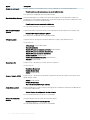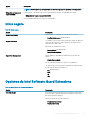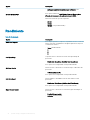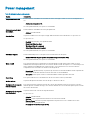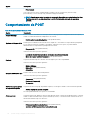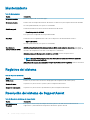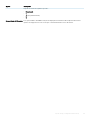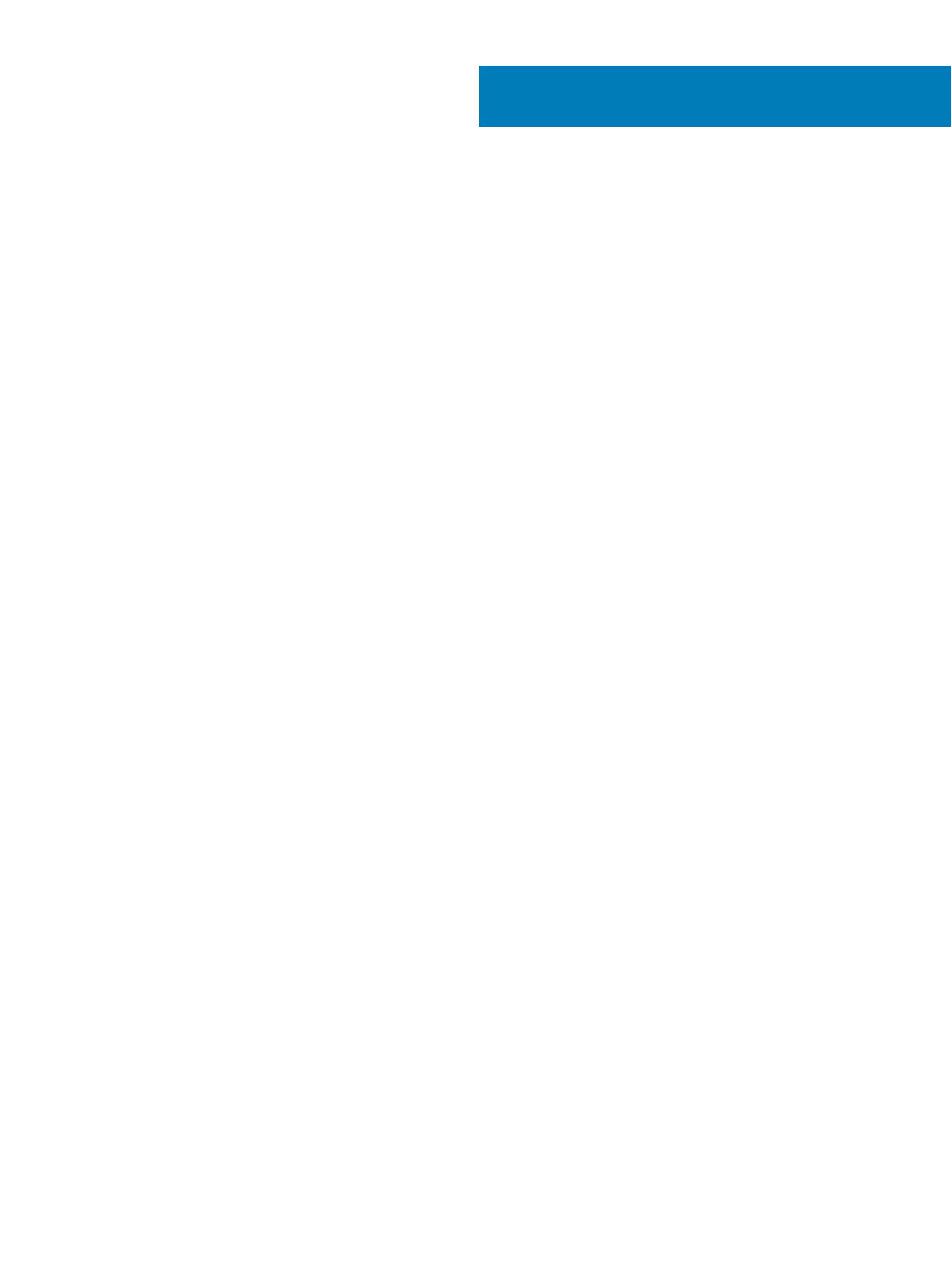
Contenido
1 Congure el equipo........................................................................................................................................ 5
2 Especicaciones técnicas.............................................................................................................................. 7
Información del sistema.....................................................................................................................................................7
Procesador.......................................................................................................................................................................... 7
Memoria.............................................................................................................................................................................. 8
Almacenamiento.................................................................................................................................................................8
Memoria Intel Optane: opcional........................................................................................................................................8
Conectores de la placa base............................................................................................................................................. 9
Lectora de tarjetas multimedia......................................................................................................................................... 9
Audio....................................................................................................................................................................................9
Tarjeta de vídeo.................................................................................................................................................................10
Cámara...............................................................................................................................................................................10
Comunicación.....................................................................................................................................................................11
Inalámbrica......................................................................................................................................................................... 11
Puertos y conectores........................................................................................................................................................11
Pantalla...............................................................................................................................................................................12
Teclado............................................................................................................................................................................... 12
Supercie táctil................................................................................................................................................................. 13
Sistema operativo............................................................................................................................................................. 13
Batería................................................................................................................................................................................ 13
Adaptador de alimentación..............................................................................................................................................14
Dimensiones y peso..........................................................................................................................................................14
Entorno del equipo............................................................................................................................................................15
Seguridad...........................................................................................................................................................................15
Software de seguridad.....................................................................................................................................................16
3 System Setup (Conguración del sistema)................................................................................................... 17
Descripción general de BIOS...........................................................................................................................................17
Opciones generales.......................................................................................................................................................... 18
Conguración del sistema................................................................................................................................................19
Opciones de la pantalla Video (Vídeo)............................................................................................................................21
Seguridad...........................................................................................................................................................................21
Inicio seguro......................................................................................................................................................................23
Opciones de Intel Software Guard Extensions.............................................................................................................23
Rendimiento......................................................................................................................................................................24
Power management........................................................................................................................................................ 25
Comportamiento de POST............................................................................................................................................. 26
Compatibilidad con virtualización...................................................................................................................................27
Opciones de modo inalámbrico.......................................................................................................................................27
Mantenimiento..................................................................................................................................................................28
Registros del sistema.......................................................................................................................................................28
Resolución del sistema de SupportAssist......................................................................................................................28
Contenido
3


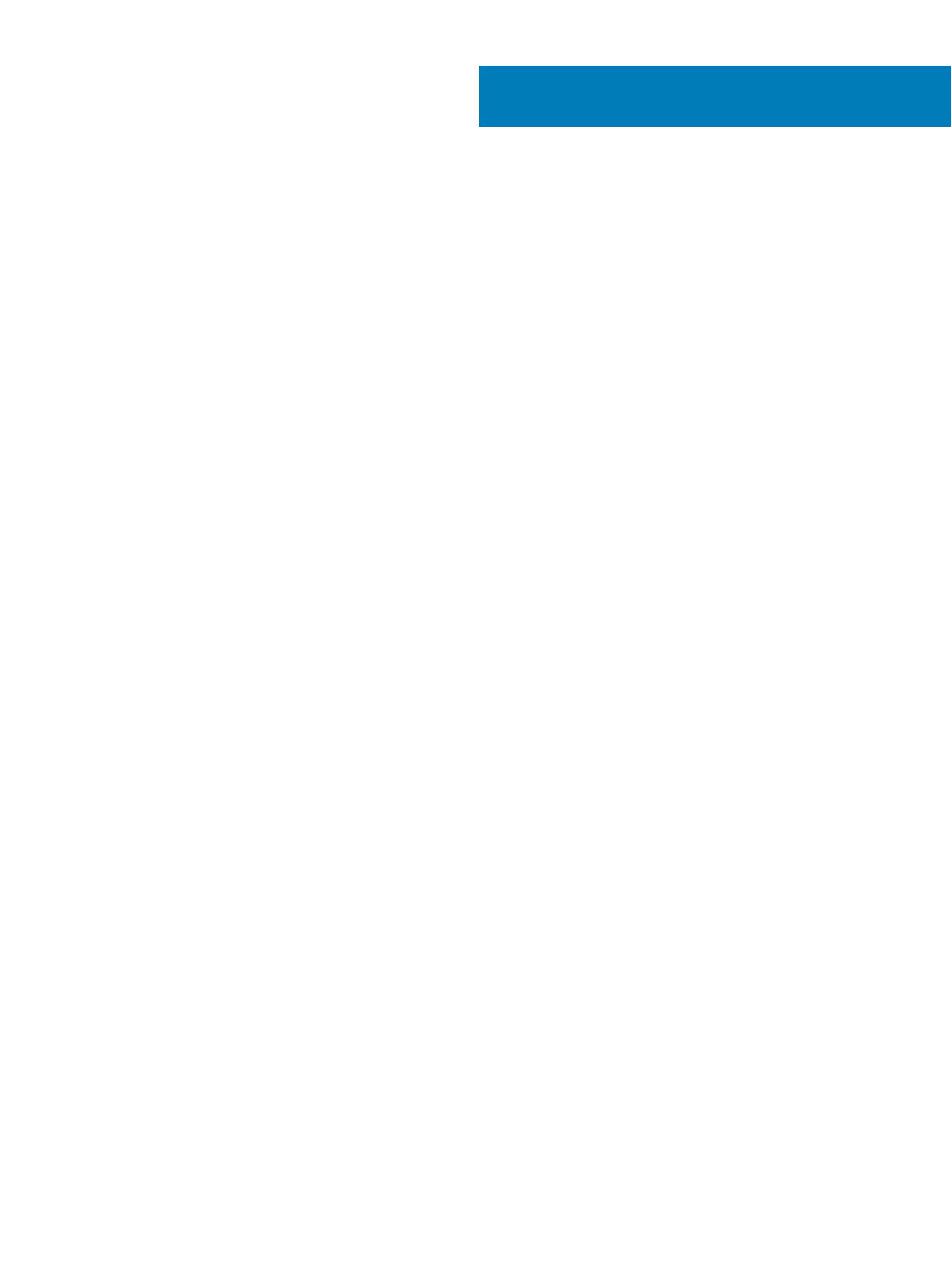



























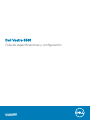 1
1
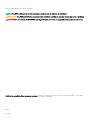 2
2
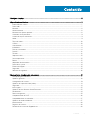 3
3
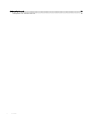 4
4
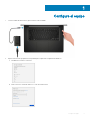 5
5
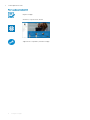 6
6
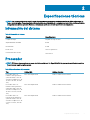 7
7
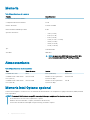 8
8
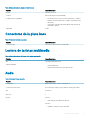 9
9
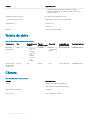 10
10
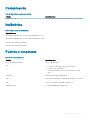 11
11
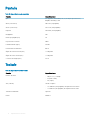 12
12
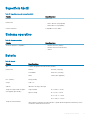 13
13
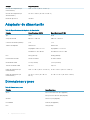 14
14
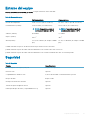 15
15
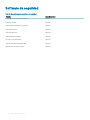 16
16
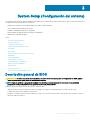 17
17
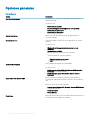 18
18
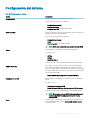 19
19
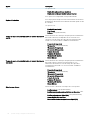 20
20
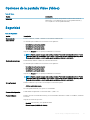 21
21
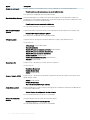 22
22
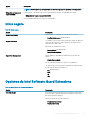 23
23
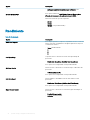 24
24
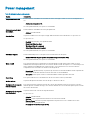 25
25
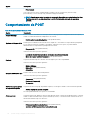 26
26
 27
27
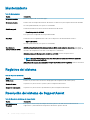 28
28
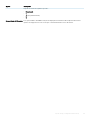 29
29
 30
30
Dell Vostro 5481 Guía de inicio rápido
Dell Latitude 3500 El manual del propietario
Dell Vostro 3671 El manual del propietario
Dell OptiPlex 7080 El manual del propietario
Dell Latitude 3300 El manual del propietario
Dell OptiPlex 5080 El manual del propietario
Dell OptiPlex 3080 El manual del propietario
Dell OptiPlex 5080 El manual del propietario
Dell OptiPlex 3080 Manual de usuario
Dell Vostro 3582 El manual del propietario